当您使用联想笔记本并希望将下载的软件安装在非默认的系统盘,或者在日常使用过程中需要有效地管理和存储文件时,这篇文章将为您提供详细的指导。下面,我们将分...
2025-04-16 8 联想笔记本
蓝屏,即电脑屏幕出现蓝色背景并显示错误信息的情况,是Windows操作系统中常见的系统崩溃现象。当联想笔记本遇到蓝屏故障时,用户往往会感到困扰与不安。本文将详细介绍联想笔记本旧款蓝屏的可能原因及其解决方法,帮助用户快速恢复系统的稳定运行。
1.内存条检查
蓝屏的一个常见硬件原因可能是内存条故障。您可以按照以下步骤进行检查:
1.关闭笔记本电脑,拔掉电源。
2.打开内存条卡槽盖,小心取出内存条。
3.使用橡皮擦轻轻擦拭内存条金手指部分。
4.重新插拔内存条以确保其牢固。
2.硬盘检测
硬盘出现坏道同样可能导致蓝屏,您可以使用系统自带的工具进行检查:
1.在“我的电脑”中右键点击硬盘图标,选择“属性”。
2.进入“工具”选项卡,点击“检查”按钮。
3.按提示完成硬盘扫描和修复。
3.清理灰尘和散热
长时间使用未清理,灰尘积累可能会影响散热,导致硬件温度过高而蓝屏:
1.关闭电脑并拔掉电源。
2.打开笔记本后盖(如果需要,可使用拆机工具)。
3.使用压缩空气或软毛刷轻轻清理灰尘。
4.检查散热风扇是否正常工作。

1.更新系统和驱动
过时的系统或驱动程序是导致蓝屏的常见软件问题:
1.打开“设置”>“更新和安全”>“Windows更新”。
2.检查并安装所有的系统更新。
3.访问联想官网下载并更新最新的驱动程序。
2.系统还原
如果蓝屏发生在最近的系统或软件更新之后,可以尝试使用系统还原功能:
1.启动电脑,在启动过程中按F8进入“高级启动选项”。
2.选择“系统还原”并按照提示选择合适的还原点。
3.安全模式
通过启动安全模式可以排查是否由第三方软件冲突导致蓝屏:
1.重启电脑,在启动时连续点击F8键。
2.在安全模式下卸载最近安装的软件或驱动程序。

当检查和尝试上述方法都无法解决问题时,重装系统可能是最终的选择:
1.确保您已备份重要数据,或使用系统自带的备份功能备份数据。
2.插入系统安装盘或启动U盘。
3.按提示操作进行系统安装。
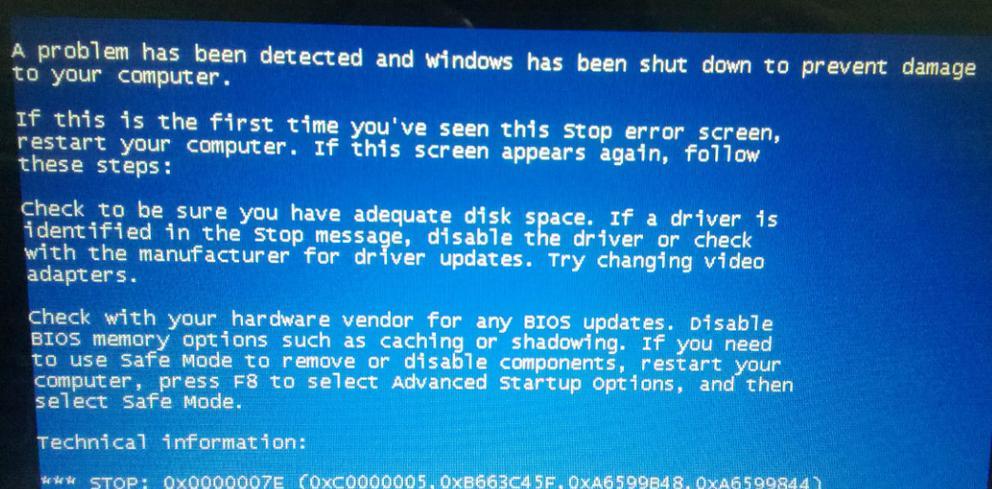
在诊断和处理联想笔记本旧款蓝屏问题时,用户需要留意以下几点:
备份重要文件以防数据丢失。
按照操作指引逐步进行,确保操作正确无误。
对于硬件检测和拆机操作,如果您不熟悉,建议前往专业维修点进行。
通过以上方法,大多数联想笔记本旧款蓝屏问题都可以得到有效解决。如您遇到特别复杂的故障,不妨考虑联系联想官方技术支持获取专业帮助。
综合以上,希望本文提供的解决方案能帮助您快速解决联想笔记本旧款蓝屏的烦恼,恢复电脑的正常使用。
标签: 联想笔记本
版权声明:本文内容由互联网用户自发贡献,该文观点仅代表作者本人。本站仅提供信息存储空间服务,不拥有所有权,不承担相关法律责任。如发现本站有涉嫌抄袭侵权/违法违规的内容, 请发送邮件至 3561739510@qq.com 举报,一经查实,本站将立刻删除。
相关文章

当您使用联想笔记本并希望将下载的软件安装在非默认的系统盘,或者在日常使用过程中需要有效地管理和存储文件时,这篇文章将为您提供详细的指导。下面,我们将分...
2025-04-16 8 联想笔记本

在日常使用笔记本电脑时,触摸板是一个非常便捷的输入设备,尤其在没有外接鼠标的情况下。对于联想笔记本用户来说,触摸板的开启方法是必须掌握的基本操作技能之...
2025-04-14 9 联想笔记本

在日常使用电脑过程中,电池是笔记本电脑的重要组成部分之一,对于联想笔记本430型号而言,电池的拆解维护尤其重要,因为正确的拆解不仅能够帮助用户更深入地...
2025-04-14 9 联想笔记本

对于联想笔记本e14的使用者而言,当内屏出现损坏或需要更新时,了解如何安全地拆解内屏是十分必要的。本文将指引您一步步完成联想笔记本e14内屏的拆解过程...
2025-04-12 8 联想笔记本

开篇介绍联想笔记本做为市场上的热门产品,其安全功能受到许多用户的青睐。然而,有些用户可能因为不同原因需要关闭笔记本的加密功能,本文将详细指导您如何...
2025-04-11 10 联想笔记本

随着数字化办公的普及,笔记本电脑已成为我们工作和学习中不可或缺的工具。安全性和个性化设置也变得日益重要。在众多笔记本品牌中,联想是一项深受用户喜爱的选...
2025-04-11 7 联想笔记本